怎么修改myeclipse 项目中用的jdk版本
1、首先,启动安装好的【MyEclipse】,开发工具,点击左侧下角win菜单,或者点击桌面图标

2、启动开发工具后,一般工程列表都在左侧,找到需要修改jdk版本的工程名称

3、在工程上,右键弹出菜单找到Build Path -->Configure Build Path,并点击,如图
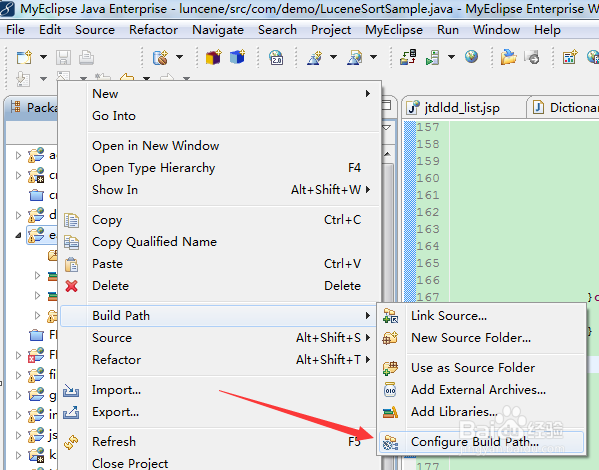
4、在弹出窗口中,点击左侧的Java Build Path ,在点击页签中的Libraries,
选择当前JRE版本,在点击edit

5、在弹出窗口中点击Execution evironment勾选,在下拉框中选需要的JDK版本,选择后,点击finish
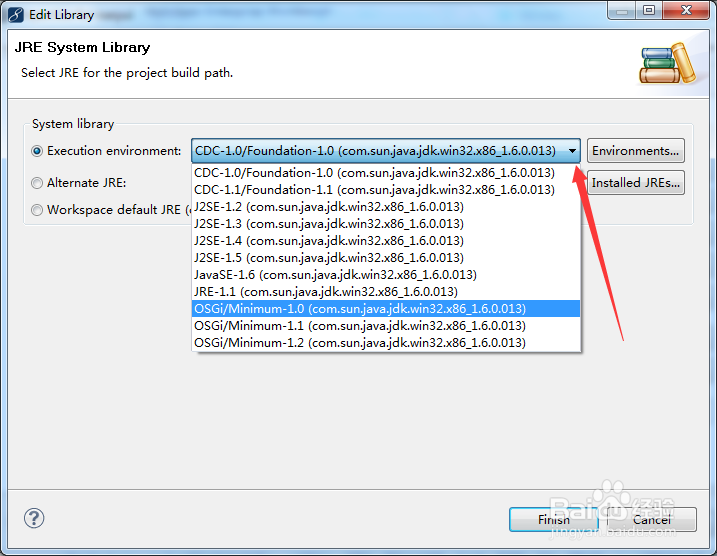
6、设置完成后,此窗口的JDK就变成了,刚才设置的JDK版本了,如图所示

7、回到Properties设置窗口中,点击左侧的菜单中的Java Compiler,然后在右侧顶角勾选Enable project specific settings,这样右侧就可以选择对应JDK版本号了

声明:本网站引用、摘录或转载内容仅供网站访问者交流或参考,不代表本站立场,如存在版权或非法内容,请联系站长删除,联系邮箱:site.kefu@qq.com。
阅读量:129
阅读量:104
阅读量:106
阅读量:98
阅读量:29